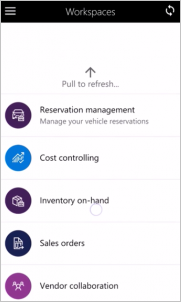Mobilny obszar roboczy Dostępne zapasy
Ważne
Aplikacja i platforma mobilna Finanse i operacje (Dynamics 365) zostały wycofane. Aby uzyskać więcej informacji, zobacz Usunięte lub wycofane funkcje Platformy.
Ten artykuł zawiera informacje o komórkowym obszarze roboczym Dostępne zapasy. Ten obszar roboczy pomaga uzyskać w każdym miejscu i czasie wgląd w zapasy zarezerwowane i dostępne.
Ten mobilny obszar roboczy jest przeznaczony do używania w mobilnych aplikacjach finansowych i operacyjnych (Dynamics 365).
Omówienie
Zazwyczaj firmy codziennie wykonują wiele wydań i przyjęć zapasów. Te przesunięcia cały czas zmieniają stan dostępnych zapasów. Mobilny obszar roboczy Dostępne zapasy pozwala widzieć stan dostępnych zapasów w całej organizacji, wykorzystując do tego dowolne urządzenie komórkowe. Niezależnie od tego, czy pracujesz w magazynie, zakupach, sprzedaży, produkcji czy administracji, lub czy masz inne role, informacje o dostępnych zapasach możesz sprawdzać w każdym miejscu i czasie.
Mobilny obszar roboczy zapewnia natychmiastowy wgląd w stan dostępnych zapasów we wszystkich zakładach. Pokazuje m.in. dostępne zapasy w poszczególnych obiektach, bieżące rezerwacje materiałów oraz niezarezerwowane dostępne zapasy. Można również wpisać numery towarów, aby sprawdzić dostępność zapasów, i wykonywać filtrowane wyszukiwanie dostępnych produktów lub wariantów.
W szczególności mobilny obszar roboczy oferuje następujące funkcje:
Można szukać według numeru produktu lub nazwy produktu, aby znaleźć produkty, dla których chcesz sprawdzić stan dostępności zapasów.
Dla wybranych produktów można wyświetlić następujące informacje:
- Dostępne zapasy według oddziału
- Dostępne zapasy według magazynu
- Dostępne zapasy według lokalizacji
- Dostępne zapasy według partii (dla produktów wchodzących w skład partii)
- Dostępne zapasy według stanu zapasów
Dostępne zapasy produktów są pokazywane w następujący sposób:
- Według zapasów fizycznych (widok przedstawia łączną ilość)
- Według fizycznie zarezerwowanych zapasów (widok przedstawia ilość zarezerwowaną)
- Według fizycznie dostępnych zapasów (ten widok przedstawia dostępną ilość, która nie ma żadnych rezerwacji)
Wymagania wstępne
Wymagania wstępne różnią się w zależności od wersji programu Supply Chain Management wdrożonej w organizacji.
Warunki wstępne, jeśli jest używane Supply Chain Management
Jeśli w organizacji wdrożono oprogramowanie Supply Chain Management, administrator systemu musi opublikować mobilny obszar roboczy Dostępne zapasy. Instrukcje znajdziesz w temacie Publikowanie mobilnego obszaru roboczego.
Warunki wstępne, jeśli jest używana wersja z aktualizacją platformy 3. lub nowszą
Jeśli w organizacji wdrożono wersję z aktualizacją platformy 3. lub nowszą, administrator systemu musi wykonać następujące zadania wstępne.
| Wymaganie wstępne | Rola | opis |
|---|---|---|
| Zainstalowanie poprawki KB 4013633. | Administrator systemu | KB 4013633 jest aktualizacją platformy języka X++ lub poprawką metadanych, która zawiera mobilny obszar roboczy Dostępne zapasy. W celu zainstalowania poprawki KB 4013633 administrator systemu musi wykonać następującą procedurę:
|
| Opublikowanie mobilnego obszaru roboczego Dostępne zapasy. | Administrator systemu | Zobacz Publikowanie mobilnego obszaru roboczego. |
Pobieranie i instalowanie aplikacji mobilnej
Pobierz i zainstaluj mobilne aplikacje finansowe i operacyjne (Dynamics 365):
Logowanie do aplikacji mobilnej
Uruchom aplikację na urządzeniu komórkowym.
Wprowadź adres URL usługi Dynamics 365.
Podczas pierwszego logowania pojawi się monit o podanie nazwy użytkownika i hasła. Wprowadź swoje poświadczenia.
Po zalogowaniu się zobaczysz obszary robocze dostępne dla firmy. Należy zauważyć, że jeśli administrator systemu później opublikuje nowy obszar roboczy, trzeba odświeżyć listę komórkowych obszarów roboczych.
Wyświetlanie dostępnych zapasów produktu za pomocą mobilnego obszaru roboczego Dostępne zapasy
Na urządzeniu przenośnym wybierz obszar roboczy Dostępne zapasy.
Wybierz opcję Sprawdź dostępne zapasy towaru. Zobacz listę produktów załadowanych do Twojej aplikacji z przeznaczeniem do używania w trybie offline. Domyślnie jest ładowanych 50 pozycji, ale programista może zmienić tę liczbę. Aby uzyskać więcej informacji, programiści powinni zapoznać się z tematem Platforma mobilna.
Jeśli Twojego towaru nie ma na liście, kliknij przycisk Wyszukaj więcej. Poszukaj według numeru produktu lub przełącz na wyszukiwanie według nazwy produktu.
Wybierz produkt. Jeśli towar ma ilustrację, zostanie ona wyświetlona.
Wybierz jedną z poniższych opcji, aby wyświetlić stan dostępnych zapasów:
- Wyświetl dostępne wg oddziału
- Wyświetl dostępne wg magazynu
- Wyświetl dostępne wg lokalizacji
- Wyświetl dostępne wg partii (dla produktów wchodzących w skład partii)
- Wyświetl dostępne wg stanu zapasów
Dostępne zapasy produktów są pokazywane w następujący sposób:
- Według zapasów fizycznych (widok przedstawia łączną ilość)
- Według fizycznie zarezerwowanych zapasów (widok przedstawia ilość zarezerwowaną)
- Według fizycznie dostępnych zapasów (ten widok przedstawia dostępną ilość, która nie ma żadnych rezerwacji)